
Урок 3
Основы коррекции фотоснимков
Содержание урока
Выбор правильного разрешения для сканирования фотографий.
Обрезка изображения.
Настройка тонального диапазона изображения.
Цветокоррекция (цветовой баланс).
Настройка насыщенности и яркости изолированных областей изображения с помощью инструментов Sponge(губка) иDodge(осветление).
Использование нерезкой маски как завершающей операции процесса ретуши.
Сохранение файла в формате, который можно использовать при компьютерной верстке изданий.
Стратегия ретуши
Photoshop имеет мощный набор инструментов для ретуши.. ImageReadyсодержит только основные инструменты –Levels(уровни), Auto Levels(авто уровни), Brightness/Contrast(яркость/контрастность), Hue/Saturation(оттенок/насыщенность), Desaturation(снижение напсыщенности), Invert(инверсия),Variations(варианты), и Unsharp Mask filter(фильтр нерезкая маска).
При работе с цветными изображениями часто используются цветовые модели CMYKиRGB. Для подробного изучения этого вопроса см. урок 18.

На иллюстрации сверху слева направо показаны три изображения: исходное, обрезанное и наконец, отретушированное и помещенное в окончательный документ.
WEB: различия напечатанного и экранного изображения.
Вы можете готовить изображения как для вывода на печать, так и для просмотра на мониторе, но должны знать разницу между ними. Так, текст на бумаге может быть очень мелким, но тем не менее читаемым. Капли чернил на бумаге намного мельче, чем размер световых точек, используемых монитором. Поэтому избегайте мелких букв и мелко деталированных изображений на экране монитора. Кроме того, вследствие разнообразия размеров мониторов нельзя гарантировать, что у других пользователей созданный вами файл на экране будет иметь такой же вид. Поэтому надо при создании дизайна ориентироваться на самый маленький размер экрана – 14 –15”. При подготовке файла для печати вы, наоборот, заранее знаете, какой размер бумаги будет использован. Далее, у монитора горизонтальный размер больше вертикального, а у печатной страницы – обычно наоборот. Причём, печатное издание обычно читается последовательно – т.е., страницы нужно переворачивать. В онлайновых публикациях читатель может переместиться в любое место текста в любое время – или указав, на какую станицу следует перейти, или щелкнув по гиперссылке.
Разрешение и размеры изображения
П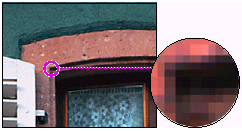 еред
ретушированием следует убедиться, что
изображение имеет правильное разрешение.
Термин «разрешение» означает количество
маленьких квадратиков – пикселей,
создающих изображение. Разрешение
определяется числом пикселей вдоль
горизонтальной и вертикальной стороны
изображения (pixeldimensions).
еред
ретушированием следует убедиться, что
изображение имеет правильное разрешение.
Термин «разрешение» означает количество
маленьких квадратиков – пикселей,
создающих изображение. Разрешение
определяется числом пикселей вдоль
горизонтальной и вертикальной стороны
изображения (pixeldimensions).
Типы разрешения
Число пикселей на единицу длины – так наз. разрешение изображения –обычно измеряется в пикселях на дюйм (pixels per inch (ppi). Изображение с высоким разрешением имеет больше пикселей и больший размер файла по сравнению с изображением такой же ширины и высоты, но меньшего разрешения. Изображения в Photoshop обычно могут иметь разрешение от 300 (или более)ppiдо 72ppi. Разрешение вImageReadyфиксированное: 72ppi.
Число пикселей на единицу длины экрана монитора – это разрешение монитора, измеряемое в точках на дюйм (dotsperinch–dpi). Пиксели изображения переводятся непосредственно в пиксели монитора. ВPhotoshop, если разрешение изображения выше, чем разрешение монитора, картинка на экране имеет большие размеры, чем те, которые она будет иметь в напечатанном виде. Например, если вы выводите на монитор, разрешение которого 72dpi, картинку, имеющую размеры 1х1 дюйм и разрешение 144ppi, то изображение займет площадь на мониторе 2х2 дюйма. ВImageReadyизображения имеют разрешение 72 и поэтому их размеры на экране не изменяются.
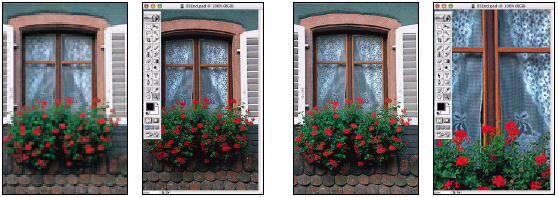
На иллюстрации слева показано изображение размером 4х6 дюймов с разрешением 72 ppi(размер файла 342 К). Правее – то, как оно выглядит на экране при масштабе 100% (размеры не изменились, так как разрешение изображения и монитора одинаковы). Наконец, третья слева картинка показывает, каково качество изображения размером 4х6 дюймов с разрешением 200ppi(размер файла 2,48 МБ). А последняя – то, как это будет выглядеть на мониторе при масштабе 100%. Масштаб 100% означает, что одному пикселю изображения соответствует один пиксель экрана монитора.
Количество точек чернил на дюйм, которое даёт лазерный принтер, – это разрешение принтера или выходное разрешение. Естественно, сочетание высокого разрешения принтера с высоким разрешением изображения дает наилучшее качество при печати. Наилучшее разрешение изображения при печати определяется разрешением принтера и частотой полутонового растра, используемого при печати (линиатура или количество линий на дюйм – lpi). Чем выше разрешение изображения, тем больше размер файла и тем дольше он скачивается изWeb.
Разрешение для этого урока
Чтобы определить разрешение изображения для фотографии в настоящем уроке, используется известное правило: сканировать следует с разрешением в 1,5 – 2 раза большим, чем частота растра у принтера. Журнал, в котором планируется напечатать изображение, использует частоту растра 133 lpi. Следовательно, разрешение сканирования должно быть133 x 1.5 = 200 ppi.
Постановка задачи
Изображение, с которым мы будем работать – это отсканированная фоторгафия. Согласно предлагаемому плану урока, мы должны подготовить изображение для его дальнейшей обработки в программе компьютерной верстки Adobe InDesignс целью размещения в журнале. Окончательные размеры изображения после печати должны быть 2х3 дюйма. В начале этого урока просмотрим готовое, законченное изображение. Это окно с большим количеством цветов на подоконнике.
Запустите Adobe Photoshop. Выполните команду File > Open, для файла 03End.psd в папке Lessons/Lesson03. Просмотрев файл, можете оставить его открытым для сравнения или закрыть – по желанию. Затем откройте стартовый файлFile > Open, 03Start.psd из папки Lessons/Lesson03. Это то же самое окно, но цвета искажены, картинка перекошена, а размеры больше необходимых для печати. Всё это предстоит исправить в настоящем уроке.
